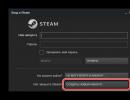Kako ukloniti gumbe na prijenosnom računalu. Kako rastaviti i oprati Mitsumi tipkovnicu
Sigurno je svaki vlasnik prijenosnog računala ili netbooka naišao na takav problem kao što je začepljena tipkovnica. Netko stalno jede preko njega, netko čak uspije proliti kavu ili čaj po tipkovnici. I dobro je ako, kao rezultat ovih barbarskih radnji, oprema ostane živa i nigdje ne dođe do kratkog spoja. Ali u svakom slučaju, prije ili kasnije će se prljava tipkovnica javiti: neki će se gumbi prestati pritiskati ili će se, naprotiv, spontano pritisnuti. Što učiniti u ovom slučaju? Kako očistiti tipkovnicu laptopa?
Odmah da kažem da postoje dva načina za čišćenje tipkovnice prijenosnog računala. Prvi - dug i mukotrpan - je da sami očistite tipkovnicu. Drugi - brz i skup - obratite se korisničkoj službi (ili meni). Ali neće se svi servisi za popravak računala i uredske opreme gnjaviti s vašom zamrljanom tipkovnicom; minimalno što će vam ponuditi jest da je onesposobe kao uređaj i ponude vam korištenje eksterne tipkovnice s dodatkom. Maksimalno što vam servis može ponuditi je zamjena cijele tipkovnice, što nije jeftino s obzirom na rad i vrijeme čekanja do isporuke naručene tipkovnice.
Rastavite radi čišćenja
Dakle, prvo što trebate učiniti je, naravno, isključiti uređaj i odspojiti ga s mreže. Zatim biste trebali odspojiti tipkovnicu s prijenosnog računala (netbooka). U pravilu, proizvođači pokušavaju pojednostaviti postupak zamjene tipkovnice na prijenosnim računalima, tako da je pričvršćena na vrhu s nekoliko zasuna koje je potrebno povući nečim ravnim. Ali ponekad postoje i tipkovnice koje su "zalemljene" u gornji poklopac zajedno s touchpadom i drugim gumbima. U ovom slučaju morat ćete čačkati bez odspajanja tipkovnice s uređaja.
Da biste uklonili tipkovnicu s netbooka Toshiba NB520, morate odspojiti bateriju s nje. Ispod se nalazi pet vijaka koje je potrebno odvrnuti.

Zatim morate odspojiti malu polukružnu ploču s gumbom za napajanje.

Da biste to učinili, upotrijebite plosnati, tanki odvijač kako biste ga odvojili od bočne strane tipkovnice i otkočili ga. Nakon uklanjanja možemo pristupiti gornjem rubu tipkovnice

i sada se može izvaditi iz kućišta. Podignite strane tipkovnice i oslobodite ih iz nosača. Pažljivo ga okrenite i izvadite spojni kabel iz njegove utičnice.

To je to, sada imamo pristup tipkovnici odvojenoj od netbooka. Naišao sam na ne baš čistog vlasnika ovog uređaja:
Počnimo analizirati tipkovnicu. Ovaj opis bit će relevantan za vlasnike svih tipkovnica s mehanizmom škara. Prvo morate otkopčati tipke s kućišta tipkovnice. Montiraju se na sam mehanizam škara, koji u pravilu ima dvije vrste pričvršćivanja istovremeno za svaki ključ. Prvi su antene u obliku slova "G" koje se uklapaju u odgovarajuće utore na tipki ili u tijelu tipkovnice. Drugi su prečke, koje su umetnute u utičnice ključa ili kućišta.

Antene u obliku slova L su vrlo, vrlo krhke, pa treba biti izuzetno oprezan pri odvajanju ključa. Ključ se mora odvojiti sa strane prečke za pričvršćivanje, a nikako sa strane antene sa slovom “G”! Stoga prvo morate malo podići ključ i pogledati ispod njega kako biste saznali stranu koja je pričvršćena poprečnim šipkama.

Ovo je ono što prvo treba skinuti. Začut će se dva klika - prečke će izaći iz svojih ležišta.

Sada preostaje samo odspojiti antene. Da biste to učinili, povucite ključ prema jednom od njih i on će se otpustiti.

Princip je savladan, sada možete ukloniti preostale ključeve. Radi praktičnosti, poslagao sam ih na stol istim redoslijedom kojim su bili na tipkovnici. Prije toga sam, naoružan vlažnim maramicama, individualno pristupio svakoj tipki i obrisao je.
Kada su svi ključevi otkopčani, možete početi uklanjati sam mehanizam škara. Na različitim tipkovnicama pričvršćena je za kućište s malim razlikama, ali princip je isti - nožicama se drži za male antene kućišta. Pronalazimo najpokretljiviji kut i povlačimo ga, oslobađajući ga od vitice. Zatim na isti način oslobađamo još jedan obližnji kut, a preostale dvije noge mehanizma neće biti teško ukloniti sa svojih mjesta. Ako je mehanizam prljav, potrebno ga je također obrisati vlažnom krpom.
Nakon svih manipulacija dobio sam sljedeću sliku:

A evo i "šik" pogleda na prljavo kućište tipkovnice:

Treba reći da se ispod tipki u središtu mehanizma škara nalaze gumene kapice, koje zatvaraju kontakte pritisnute tipke. Imao sam sreće, na ovoj tipkovnici bili su zalijepljeni za kućište, ali prije su postojali oni koji se mogu ukloniti. S njima također treba biti posebno oprezan, jer su vrlo lagani i mogu "odletjeti" od najmanjeg izdaha.

Možete početi čistiti kućište tipkovnice. Iste vlažne maramice koriste se za početno grubo čišćenje površine. Zatim, naoružani vatom i otopinom koja sadrži alkohol, čišćenje se provodi temeljitije. Nakon dovršetka "vodenih postupaka", tipkovnicu možete sastaviti obrnutim redoslijedom. Prvo umetnemo mehanizme škara na mjesto.


Zatim pažljivo utisnite ključeve na svoje mjesto. I ovo je ono što sam završio:

Instaliranje tipkovnice na netbook vrši se obrnutim redoslijedom.
Želio bih napomenuti činjenicu da na nekim tipkovnicama prijenosnih računala stražnji dio tijela tipkovnice, izrađen u obliku rastegnute folije, djeluje kao jedan od kontakata. Budite izuzetno oprezni s njim prilikom čišćenja kućišta, nemojte ga zgnječiti ili trgati. Svaka deformacija ovog kontakta može dovesti do zaglavljivanja bilo koje tipke tijekom rada uređaja.
Nadam se da će vam ovaj članak pomoći da shvatite kako očistiti tipkovnicu vašeg netbooka.
Ako tipkovnica na prijenosnom računalu prestane raditi, a jamstveni rok je već istekao, ne morate odmah odnijeti uređaj u bilo koji servisni centar. Problemi s prijenosnim računalom mogu se popraviti, a zamjena tipkovnice nije iznimka. Naravno, prije nego što to učinite, morate dobro razumjeti ovaj postupak.
Prije izvođenja bilo kakvog popravka na prijenosnom računalu, ne zaboravite ga isključiti iz napajanja. To vrijedi i za bateriju koju također treba izvaditi.
Danas možemo primijetiti da su za većinu prijenosnih računala tipkovnice pričvršćene posebnim zasunima na ploči. Obično postoji nekoliko takvih zasuna, u većini slučajeva od šest do osam. Da biste ih vidjeli, morate pažljivo pogledati. Nalaze se oko perimetra tipkovnice u obliku udubljenja. Ako vaše prijenosno računalo ima upravo takav nosač, tada ćete morati naporno raditi da biste uklonili tipkovnicu. Trebali biste odmah početi s zasunom koji se nalazi u gornjem lijevom kutu. To se može učiniti pomoću tankog odvijača. Nakon što se ovaj zasun otvori, trebate pažljivo podići kut tipkovnice. Kada je ovaj postupak gotov, morat ćete ga ponoviti sa svim zasunima redom. Nema žurbe u ovom pitanju, tako da sve treba učiniti što je pažljivije moguće, inače se tanka tipkovnica može slomiti. Zato pri otvaranju prvog od ovih zasuna treba pod kutom uvući plastičnu karticu ili uže, ali ne prste.
Ima i takvih tipkovnica kada se na kućište pričvrste vijcima. Takvi se nosači obično postavljaju ispod baterija ili ispod ukrasne ploče koja se nalazi pokraj monitora. Takvu tipkovnicu bit će nešto lakše zamijeniti. Samo trebate pažljivo odvrnuti vijke koji su pričvršćeni na tijelo. Na kraju samo trebate podići tipkovnicu za gornji rub.
Ali unutrašnjost tipkovnice računala povezana je s uređajima tankim kabelom. Nalazi se odmah ispod ploče tipkovnice. Kabel treba odvajati što je pažljivije moguće jer je vrlo krhak i može se oštetiti. Kabel je pričvršćen na utičnicu posebnom bravom. Unatoč činjenici da ove brave imaju različite oblike, njihovo otvaranje neće biti teško.
Odspajanje kabela je završna faza rada. Kao što vidite, sami zamijeniti tipkovnicu nije tako teško. Tijekom popravka mogu se pojaviti dodatne poteškoće jer ćete morati ponovno instalirati sve ključeve. Nakon zamjene, glavna stvar je ne zaboraviti provjeriti funkcionalnost svih tipki kako se ne bi zalijepile. Ako nakon prvog uklanjanja tipkovnice problem nije mogao biti ispravljen, bolje je potražiti pomoć od stručnjaka.
1 385 oznake:Kako ukloniti tipke na laptopu Asus
Kako ukloniti tipkovnicu s laptopa. Na primjeru ASUS K72F
Ako se tipke počnu lijepiti i loše funkcionirati, najvjerojatnije je potrebno očistiti tipkovnicu. Što učiniti u takvoj situaciji? Ako je moguće, obratite se servisnom centru za popravak prijenosnih računala Asus. Ili morate sami rastaviti tipkovnicu prema našim uputama. Pozabavimo se svime redom.
Kako rastaviti tipkovnicu na laptopu Asus x550c, k53s, a53s, k52j i drugim modelima
Ne zaboravite isključiti Asus laptop prije nego počnete rastavljati tipkovnicu.
Prvi korak je fotografiranje tipkovnice. Za što? Rastavit ćemo ga, ali ćemo ga kasnije morati ponovno sastaviti. Dakle, kako vas ne bi mučilo pitanje “Gdje je ovaj ključ?”, dat ćete sebi nagovještaj u obliku fotografije.
Kako ukloniti tipkovnicu s Asus prijenosnog računala
Ako je potrebno, možete potpuno ukloniti tipkovnicu. Na svakom prijenosnom računalu pričvršćen je zasunima koji se moraju gurnuti pomoću alata. Bolje je početi odozgo lijevo. Zatim lagano podignite bočnu stranu tipkovnice (možete koristiti iglu, spajalicu ili oštru metalnu turpiju za nokte).
Zatim prijeđite na drugi zasun i odmaknite ga. Nakon što uklonite sve zasune, možete podići tipkovnicu. Kablom se pričvršćuje na tijelo prijenosnog računala. Okrenete crni okvir prema gore i kabel izlazi.

Istim redoslijedom morate sastaviti tipkovnicu s prijenosnog računala Asus: prvo je spojite kabelom na uređaj, a zatim postavite tipkovnicu na mjesto i učvrstite mehanizam za pričvršćivanje u utore.
Kako ukloniti gumb (tipku) s tipkovnice prijenosnog računala Asus
Da biste uklonili ključ, morate se opskrbiti alatima. To može biti nož, odvijač ili nešto čime se može odvojiti, na primjer, možete koristiti turpiju za nokte.
Pažljivo zadignite kut ključa alatom. Zatim prijeđite na suprotnu stranu. Ne zaboravite da je držač ključa izrađen od plastike i lako ga je slomiti. Nakon skidanja poklopca tipke, izvucite plastične okvire i pomoću alata savijte male igle lijevo i desno u prednjem (onom od ekrana) dijelu tipke.

Kada rastavite tipkovnicu, isperite dijelove toplom vodom kako biste uklonili preostalu prljavštinu. Pustite da se ključevi osuše prije nego što ih ponovno sastavite. Možete ga pažljivo obrisati, osušiti fenom ili pričekati da se sam osuši.
Zatim postavite plastični okvir na mjesto, a prethodno uklonjeni metalni okvir postavite na sam ključ. Umetnite okvir u utore baze gumba. Zatim upotrijebite čačkalicu ili spajalicu za držanje plastičnih vodilica na dnu i zakačite gornju stranu poklopca gumba. Zatim spustite poklopac i pritisnite ga tako da stane u utore. Vaš je ključ sada čist i više se ne bi trebao lijepiti.
Kako očistiti tipkovnicu laptopa? Mnogi korisnici prijenosnih računala postavljaju ovo pitanje šest mjeseci nakon što su ga počeli koristiti.
I ako se u početku, nakon par mjeseci, prljavština na tipkovnici može očistiti vlažnim maramicama, onda s vremenom morate rastaviti tipkovnicu i temeljito očistiti unutrašnjost.
Dakle, kako ukloniti tipke na prijenosnom računalu i dobro ga očistiti?
1)
Prvi.
Teorijski dio.
Na svim modernim prijenosnim računalima tipke su ravne (na starijim prijenosnim računalima bile su reljefne i izdignute iznad površine). Nećete moći jednostavno izvući ključ na prijenosnom računalu prstom ili odvijačem - jednostavno ćete slomiti "zabravne vitice" koje pričvršćuju ključ u njegovom ležištu.
Ovako izgleda mehanizam za zatvaranje.

I ovako je pričvršćen za ključ iznutra.

2)
Drugi.
Alati.
Za rad će nam trebati: odvijač sa zakrivljenim krajem tako da je zgodno puzati ispod zasuna ključa i odvojiti ih.

Za finije manipulacije trebat će vam čačkalica, a za usisavanje i uklanjanje prašine i dlaka usisavač.
3)
Treći.
Postupak vađenja ključa iz prijenosnog računala.
Dakle, prvo što treba učiniti je isključiti laptop.
Zatim, u mom slučaju (imam DNS prijenosno računalo) ključ treba ukloniti s donje strane. Tamo se antene zasuna jednostavno učvršćuju u utore na ključu. A na vrhu ključa utori su složeniji, a ako počnete vaditi ključ iz njih, možete slomiti antene i ključ će naknadno visjeti.
Pažnja: radimo vrlo pažljivo, bez velikih napora.
A) zakačimo zakrivljeni kraj odvijača ispod donjeg ruba ključa i glatko pomaknemo donje zaporne vitice ključa iz utora. U tom slučaju morate glatko pritisnuti sredinu udaljenosti između antena. Vitice će izaći iz utora i donji rub ključa će se osloboditi.

B) ako je tipka mala, čim joj odvojimo donji rub od utora, ona će sama iskočiti iz tipkovnice. Ako gornji rub ne iskoči, također zakačimo odvijač ispod gornje antene i izvadimo ih iz utora.
4)
Četvrta.
Kako ukloniti razmaknicu s tipkovnice prijenosnog računala.
Tipka za razmaknicu je velika pa je drže dva mehanizma za zatvaranje po rubovima, ali i dodatni metalni zasuni za ojačanje po cijeloj dužini tipke (kao na fotografiji).


Stoga bi uklanjanje tipke za razmaknicu trebalo započeti tako da prvo odspojite metalna pojačala sa strane tipke, zatim metalno pojačalo duž donjeg ruba tipke, počevši s lijeve i desne strane (vidi sliku).

I tek tada biste trebali skinuti plastične zasune antene na isti način kao u slučaju jednostavnih ključeva. Ali u slučaju razmaknice, tipka se ne odbija, pa nakon odspajanja donjih brkova, odvajamo gornje antene zasuna, pritiskom na sredinu između njih istim odvijačem sa savijenim krajem. .

5)
Peti.
Čišćenje tipkovnice.
Čišćenje tipkovnice prijenosnog računala vrlo je jednostavno - uključite usisavač na minimalnu snagu ili koristite poseban usisavač za tipkovnicu i usišite svu prljavštinu.
Ono što se ne može ukloniti usisavačem uklanja se čačkalicama ili vaticom. Nečistoću čistimo vatom natopljenom alkoholom ili posebnom otopinom za čišćenje laptop monitora.
Osim toga, sami ključevi se mogu prati u toploj vodi sa sapunicom kako bi se s njih uklonila sva prljavština, pogotovo ako su vam gumbi svijetli i na njima se vidi sva prljavština.
6)
Šesti.
Kako instalirati tipke na tipkovnici prijenosnog računala.
Ugradnja tipki u tipkovnicu prijenosnog računala vrši se točno obrnutim redoslijedom uklanjanja:
- na njihovo mjesto stavimo jednostavne male tipke, prvo pritisnemo gornji rub tipke, postignemo klik, a zatim pritisnemo donji rub tipke i također postignemo klik.
- tipku za razmaknicu u prijenosno računalo ugrađujemo na ovaj način: prvo metalna pojačala umetnemo u utore baze tipkovnice, zatim tipku stavimo na njihovo mjesto, pritisnemo prvo njen gornji rub, a zatim donji rub dok klikne.
I podsjetimo vas još jednom - sve postupke radite vrlo pažljivo, inače ćete jednostavno slomiti vitice na mehanizmu za zatvaranje ključeva i naknadno ćete ga morati kupiti i instalirati, a to je puno teže.
Skuplja se izvana i iznutra. Male čestice mogu uletjeti s strujanjem zraka. Dlačice s odjeće i krzna kućnih ljubimaca padaju u razmake između tipki. Glupe mušice puze ispod slova u potrazi za osamljenim mjestom. Sve to dovodi do činjenice da se tipke počnu lijepiti ili ne rade.
Najčešće morate ukloniti tipkovnicu kako biste je očistili od prašine.
Prljavština u tipkovnici sprječava kretanje zraka, a laptop se počinje zagrijavati i može izgorjeti. Ne želite izgubiti računalo zbog prašine. Možete koristiti usisivač da uklonite dio prašine. Ali ljepljive čestice će se i dalje nakupljati unutra.
- Pažljivo okrenite računalo s tipkovnicom okrenutom prema dolje i lagano ga protresite. Ispadat će mrvice i sitni ostaci.
- Na usisavač postavite poseban nastavak, podesite snagu, postavite je na minimum i prošećite po površini tipki.
- Krpom od mikrovlakana uklonite prašinu s monitora i obrišite cijelo prijenosno računalo.
- Tipkovnica se lako čisti od prljavštine vlažnim maramicama.
Redovito uklanjajte prašinu i prljavštinu s vašeg računala. To će poboljšati njegovu izvedbu i privremeno odgoditi rastavljanje i čišćenje tipkovnice.
Ali za visokokvalitetno čišćenje i kada vam se ujutro kava prolije po prijenosnom računalu, morate znati kako sami brzo ukloniti i očistiti tipkovnicu kod kuće, a ne nositi računalo u radionicu, lišavajući vas uobičajene komunikacije nekoliko dana. .
U starijim modelima možete pronaći tipkovnicu pričvršćenu vijcima. Oni mogu jednostavno držati ploču gore. U ovom slučaju trebate:
- Odvijte vijke koji drže ploču - ima ih 1 ili 2, nalaze se s donje strane i vidljivi su odozgo. Uklonite ploču povlačenjem prema gore.
- Podignite tipkovnicu sa strane monitora, gurnite je prema naprijed i uklonite je iz vodilica.
- Postavite ga malo u stranu i odspojite kabel.
Postoje modeli prijenosnih računala s pričvršćivanjem vijcima s donje strane. Zatim morate ukloniti stražnji poklopac, odvrnuti vijke ispod baterije i otpustiti tipkovnicu. Ovo su stari modeli, nije preporučljivo da ih sami rastavljate i čistite. Bolje je otići u radionicu. Inače, pripremite male posude za vijke kako ih ne biste izgubili. Stavite ubrus ili meki papir između monitora i tipkovnice. Zatvorite laptop i postavite stražnji poklopac prema gore. Najprije uklonite bateriju, zatim poklopac i odvrnite vijke koji učvršćuju tipkovnicu. Nakon toga bi trebao slobodno izaći iz utora. Pažljivo odspojite kabel. Okrenite računalo, otvorite ga i uklonite tipkovnicu. Ostavite prijenosno računalo sa strane i radite na tipkama.

Posljednjih godina svi modeli prijenosnih računala, netbookova i tableta imaju nosače za tipkovnicu sa zasunom. Nalaze se uz gornju granicu tipki, ponekad i dodatno sa strane, jedna sa svake strane. Nakon što ste shvatili kako ukloniti tipkovnicu s prijenosnog računala Asus, na sličan način možete rastaviti bilo koji model.
- Isključite prijenosno računalo iz napajanja. Uklonite stražnji poklopac i odvojite ili uklonite bateriju.
- Pronađite traku za spuštanje iznad tipki i plastične zasune u njoj. Njihov broj je paran, od 4 do 8 komada. U području F1 nalazi se krajnji lijevi.
- Kako ne biste slomili krhke opruge, bolje je izbjegavati metalne ravne odvijače, oni su za one s iskustvom. Morate uzeti plastični odvijač ili traku. Prikladno je koristiti plastičnu karticu. Dovoljno je tanak i krut da zasun pritisne pod kutom.
- Lijevom rukom iglom ili drugom karticom podignite otpušteni rub tipkovnice, sprječavajući da se vrati na svoje mjesto.
- Pritisnite preostale zasune jedan po jedan da otpustite cijelu tipkovnicu.
- Podižući krajnji rub, povucite tipkovnicu gore i naprijed od vodilica i pažljivo je okrenite.
- Na dnu je vlak. Treba ga odspojiti. Pričvršćivanje može biti nosač; mora se podići i istisnuti. Ili imati uši sa strane koje se izvlače u stranu. Nakon uklanjanja stezaljki, kabel se može lako ukloniti.
Montaža se izvodi obrnutim redoslijedom. Zapamtite postupak.
Prije čišćenja tipkovnice na prijenosnom računalu obrišite cijelo računalo od prašine kako ne bi ušla unutra. Ne morate potpuno ukloniti ploču, samo otkopčajte neke tipke koje su počele raditi lošije. Ali za visokokvalitetno čišćenje, bolje je odspojiti kabel, a zatim se pozabaviti gumbima i pločom.
Prije uklanjanja ključeva, svakako fotografirajte njihov položaj ili rukom nacrtajte dijagram.
Postupak je jednostavan. Prije čišćenja tipkovnice ili izvođenja bilo kakvog čišćenja, morate isključiti računalo iz napajanja.

Prethodno obrišite prijenosno računalo kako biste uklonili prašinu kako biste spriječili da bilo što uđe u tipkovnicu.
Tipke su fiksne:
- ljuljačke sa šarkom;
- dvije antene zasuna.
Pritiskom na gumb na dnu prstom, pomaknite odvijač u stranu i opipajte ga, pritisnite zasun, podižući gumb prema gore. Ako ne možete brzo pronaći oprugu odozgo, umetnite odvijač s desne strane. Klackalica se može odvojiti zajedno s ključem, to nije velika stvar, ipak će ih trebati ukloniti. Klackalica se lako postavlja na mjesto u gnijezdu. Razmotrite mehanizam za pričvršćivanje i odredite na koju vam je stranu lakše umetnuti odvijač. Uklonite preostale male ključeve.
Na Asusu se tipke skidaju tako da se odvijač ubaci sa strane, desno po cijeloj dužini i podigne ručka prema gore. Potrebno je pokriti zaslon salvetom, jer će tipke zajedno s klackalicama izletjeti i mogu ogrebati monitor.

Pažljivo odvojite tipke prijenosnog računala jer su pričvršćivači često prilično krhki
Da biste u potpunosti rastavili tipkovnicu na prijenosnom računalu Asus, morate ukloniti velike tipke na dnu i sa strane. Pričvršćeni su na metalne nosače.
- Stavite tanki odvijač ispod “prostora” odozgo, sa strane monitora, opipajte i otkinite gornji nosač.
- Ponovite radnju na stražnjoj strani, odvojite donji nosač.
- Podignite drugu stranu ključa. Povucite ga prema gore i ulijevo kako biste ga odvojili od klackalice.
- Uklonite klackalicu zajedno s nosačima s klackalice.
Ostali veliki ključevi uklanjaju se na isti način. Kako biste sve lakše sastavili, stavite veliki komad papira na stol, napišite nazive velikih tipki na njega i stavite dijelove na odgovarajuće bilješke.
Nakon što smo shvatili kako ukloniti tipkovnicu s prijenosnog računala, oslobađamo polietilensku tiskanu ploču za čišćenje. Uklonite sve klackalice i odvojite gornju plastičnu bazu.
Dasku čistimo četkom, oslobađajući je od prašine i sitnih ostataka. Zatim morate ukloniti prljavštinu koja se zalijepila za površinu i začepila u kutovima. Nečistoću možete obrisati čačkalicom i vatom umočenom u alkohol. Dosljedno, stanicu po stanicu, čisti se cijela površina. Pazite da ne oštetite kanale kruga, oni su jasno vidljivi.

Nježno četkom očistite svu prljavštinu nakupljenu ispod gumba
Trebali biste sami izvršiti čišćenje ako ste sigurni u svoje sposobnosti: učinite sve pažljivo i vratite na mjesto.
Ključeve treba prati u neutralnoj otopini sapuna. Ostavite da se osuši dok radite na ploči.
- Razrijedite deterdžent za pranje posuđa u toploj vodi. Treba odabrati prirodno, blago djelovanje.
- Namočite ključeve 10 minuta.
- Četkicom za zube očistite stražnju stranu i sve kutove od prljavštine.
- Isperite čistom vodom, možete koristiti cjedilo.
- Stavite čiste ključeve na ubrus i ostavite ih da se osuše.
Prije usisavanja ploče provjerite je li Asusova tipkovnica s drugog prijenosnog računala u potpunosti bez sitnih dijelova.

Koristite USB usisivač za čišćenje tipkovnice od prašine
Za ključeve koji se zalijepe ili ne rade, provjerite gumene gumbe ispod njih. Moguće je da je kontakt preplavljen slatkim pićem, a film ne prenosi signal. Gumbi imaju polukružni vrh i lijepe se na polietilensku podlogu ploče. Pažljivo ih odvojite tankom oštricom. Obrišite kontakt alkoholom i zalijepite gumb na mjesto. Možete koristiti ljepilo Moment ili posebno za polietilen. Pažljivo nanesite ljepilo kako se ne bi raširilo i prekrilo kontakt. Najprikladniji način je korištenje vrha čačkalice. Prethodno obrišite područje alkoholom za odmašćivanje.
Kako vratiti tipkovnicu na mjesto
Očišćena ploča treba se malo osušiti. Zatim se povezuje s plastičnom podlogom, a klackalice se postavljaju na mjesto. Ako su antene na oprugama savijene, treba ih ispraviti tankim odvijačem.
Gumbi koji su odvojeni tijekom čišćenja zalijepljeni su na plastični sklop prije nego što počne ponovno sastavljanje. Po njihovom položaju možete odrediti korespondenciju ploča, uklapaju se u rupe plastične baze.
Tijekom procesa rada stalno trebate slikati kako ste skinuli tipkovnicu s prijenosnog računala, kako biste potom sve radili obrnutim redoslijedom i ponovno je sastavili.
- Na polietilensku ploču postaviti zaštitnu plastičnu ploču.
- Zamijenite klackalice i velike nosače ključeva u njihovim ležištima.
- Kućišta s gumbima klize na mjesto i lako se pritiskaju dok ne kliknu.
- Veliki ključevi pristaju na metalne nosače i škljocnu na mjesto.
- Postavite kabel na mjesto i učvrstite ga.
- Tipkovnica stane u vodilicu uz donji rub.
- Gornji rub se spusti i pritisne cijelom dužinom dok plastične kopče ne sjednu na mjesto.
Nakon toga možete zamijeniti bateriju i uključiti prijenosno računalo. Pokrenite računalo i provjerite rad svih tipki.